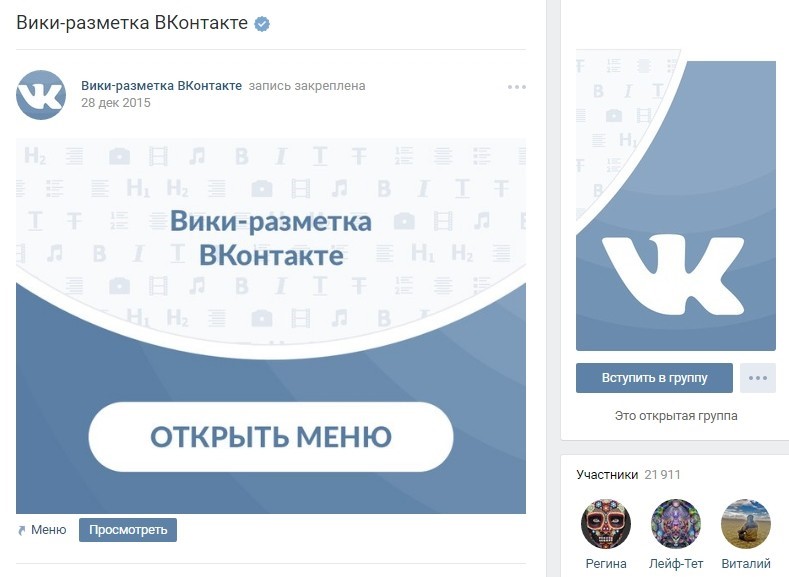10 полезных возможностей «ВКонтакте», о которых вы могли не знать
1. Отправка сообщения самому себе
Отправить сообщение самому себе — это максимально простой способ сделать быструю заметку или напоминание, чтобы позже к нему вернуться. В соцсети «ВКонтакте» для этого нужно лишь набрать своё имя и фамилию в списке чатов в разделе «Сообщения» и выбрать предложенный контакт.
Аналогичным образом, кстати, с помощью сообщений самому себе можно удобно выгружать в Сеть различные файлы и документы, чтобы доступ к ним был с любого устройства, где есть «ВКонтакте».
2. Чтение записей сообществ без подписки
Если вы хотите скрыть информацию о том, что подписаны на какое-то сообщество, совсем не обязательно менять настройки приватности. Можно читать записи нужного вам сообщества даже после отписки от него.
Для этого, пока вы подписаны на нужную вам страницу, откройте раздел «Новости». Справа сверху под вашим аватаром нажмите на иконку «+» и выбираете пункт «Добавить вкладку».
После этого даже при отписке новые записи в данном сообществе всегда будут под рукой в разделе «Новости» на созданной вами вкладке.
3. Поиск электронных книг и рефератов
Мало кто знает, что соцсеть «ВКонтакте» вполне можно использовать для поиска электронных книг. Просто зайдите в раздел «Документы» и наберите в поисковой строке название интересующего вас произведения. Подходящие варианты отобразятся ниже.
Чтобы сузить круг поиска и избежать появления в выдаче картинок и гифок, после названия через пробел можно указать и интересующий вас формат: DOC, PDF, EPUB и так далее. Искать так можно не только электронные книги, но и рефераты, доклады, курсовые, примеры документов и вообще всё, что может храниться в текстовом формате.
4. Быстрая отправка аудиозаписей
Чтобы поделиться с кем-то понравившимся треком, не обязательно переходить в «Сообщения», искать нужный контакт и прикреплять к посланию аудиозапись.
Если необходимо быстро отправить сразу несколько песен, то сначала нужно перейти к сообщению и там выбирать записи при зажатой клавише Ctrl на Windows или Command на Mac. Это позволит выделить сразу группу композиций и все разом их прикрепить.
5. Отправка подарков самому себе
Увеличить число полученных подарков вполне можно без чьей-либо помощи. Для этого понадобится мобильная версия сайта «ВКонтакте». Перейти к ней можно прямо в браузере на ПК, просто добавив
В мобильном варианте перейдите к подаркам и выберите любого пользователя в качестве получателя. В окне выбора подарка в адресной строке браузера замените номер получателя на свой, скопированный ранее. После нажатия Enter вы должны остаться на странице выбора подарка, но уже для другого адресата — для себя.
В окне выбора подарка в адресной строке браузера замените номер получателя на свой, скопированный ранее. После нажатия Enter вы должны остаться на странице выбора подарка, но уже для другого адресата — для себя.
6. Получение голосов бесплатно
Подарки и стикеры в соцсети покупаются за голоса, а те, в свою очередь, могут быть куплены за реальные деньги. Однако есть способ получать их и без реальных вложений. Для этого вам в настройках своей страницы нужно перейти к разделу «Платежи и переводы» и нажать «Пополнить баланс». В открывшемся окне выберите «Специальные предложения».
На странице предложений всегда отображаются различные задания от рекламодателей, выполнив которые вы получите определённое количество голосов. В основном это установка приложений, вступление в группы и небольшие тесты.
7. Красивые ссылки на страницы и группы
В сообщениях, комментариях и любых записях ссылки на страницы сообществ и пользователей можно красиво «прятать» в слова. Используется для этого простой значок @. В случае со ссылкой на страницу после него нужно указать id и далее без пробела в скобках слово, которое и будет кликабельным. Пример и результат — на скриншоте выше.
Используется для этого простой значок @. В случае со ссылкой на страницу после него нужно указать id и далее без пробела в скобках слово, которое и будет кликабельным. Пример и результат — на скриншоте выше.
Аналогичным образом можно давать ссылки на группы, однако если вместо короткого идентификатора используется оригинальный числовой номер, то перед ним необходимо добавить слово club. В случае с оригинальными id пользователей важно также добавить id. Например:
8. Подписка на комментарии
Даже если вы не участвуете в обсуждении какой-то записи в группе или на чужой странице, вы можете следить за комментариями других пользователей. Просто выберите нужную публикацию, внизу наведите курсор на «Ещё» → «Подписаться на комментарии». Посмотреть их можно будет в разделе новостей.
9. Зачёркнутые слова и пустые сообщения
«ВКонтакте» не даёт возможности отформатировать текст сообщения, изменив его размер или шрифт, но зачёркнутые символы использовать можно.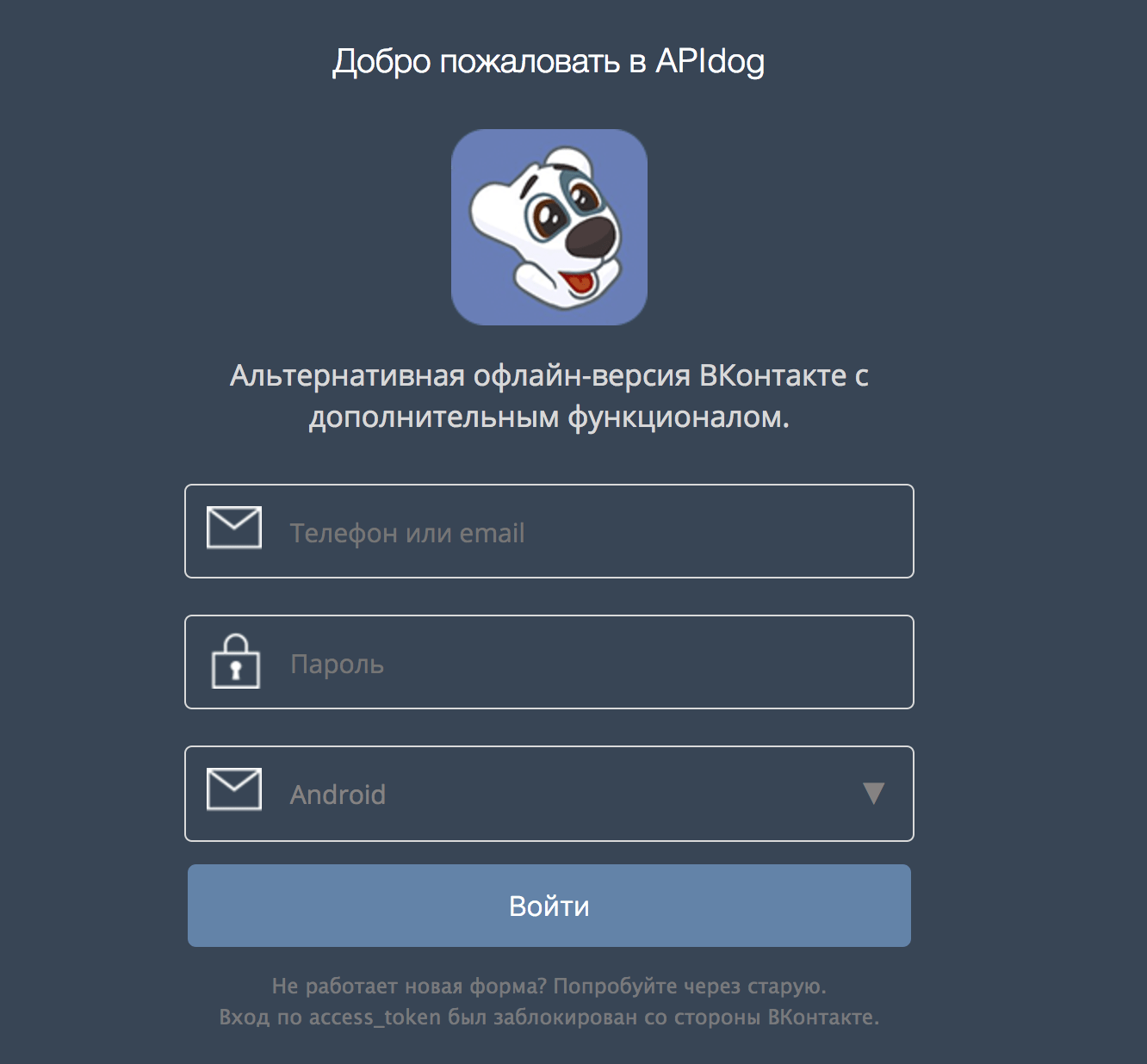 Для этого перед каждой буквой в слове нужно вставить следующий набор символов: ̶.
Для этого перед каждой буквой в слове нужно вставить следующий набор символов: ̶.
С помощью другого набора можно и вовсе отправить пустое сообщение: . Этот же код подойдёт при заполнении данных о себе, если какие-то из строк вы захотите оставить пустыми.
10. Удаление и редактирование отправленных сообщений
Возможно, кто-то пропустил недавнее появление функций удаления или редактирования уже отправленных сообщений. Исправить текст послания можно с помощью значка карандаша, который появляется справа от текста при наведении курсора на сообщение. После изменения появится пометка «(ред.)», сигнализирующая другим участникам переписки о внесении правок.
Удалить уже отправленное послание можно с помощью нажатия на иконку мусорного бака, которая появляется в верхней части чата при выделении какого-то сообщения.
Важно: редактировать и удалять можно в течение 24 часов после отправки. Если вы сделаете это позднее, то изменения будут отображаться только на вашем компьютере, но не у собеседников.
Читайте также
6 интересных возможностей «ВКонтакте», о которых нужно знать
1. Как отправлять сообщения на электронную почту
2. Как бесплатно получить голоса «ВКонтакте»
Голоса «ВКонтакте» необходимы для того, чтобы дарить подарки, покупать стикерпаки и играть в некоторые игры. Большинство пользователей сети уверены, что единственный способ получить голоса — пополнить баланс настоящими деньгами. Но это не так.
Чтобы получить голоса бесплатно, необходимо перейти в настройки, после чего выбрать вкладку «Платежи и переводы». Нажатие кнопки «Пополнить баланс» приведёт к выбору источника оплаты. Здесь необходимо кликнуть на пункт «Специальные предложения».
Перед вами откроется список заданий от рекламодателей.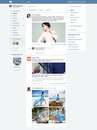 При нажатии на задание появится более подробное его описание. Выполните необходимые задачи — и голоса ваши.
При нажатии на задание появится более подробное его описание. Выполните необходимые задачи — и голоса ваши.
3. Как прикрепить снимок экрана
Прикрепление снимка экрана без необходимости сохранения отдельного файла изображения — результат совместной работы «ВКонтакте» и базовой функции Print Screen. Для прикрепления изображения вам нужно сначала нажать клавишу PrtScr, которая по умолчанию копирует снимок экрана в буфер обмена, а затем Ctrl + V в окне отправляемого сообщения.
4. Как фильтровать новости в ленте
Структурируйте новостную ленту по категориям для удобства просмотра. Вы можете даже полностью исключить из ленты новости из определённых источников. Настройки фильтрации постов в ленте располагаются в правом верхнем углу на стартовой странице «ВКонтакте».
5. Как перемещать треки в плейлисте
Прослушивание музыки в социальной сети доступно не только во вкладке «Аудиозаписи», но и на любой странице сервиса. Проигрывание осуществляется через мини-плеер в верхней части страницы.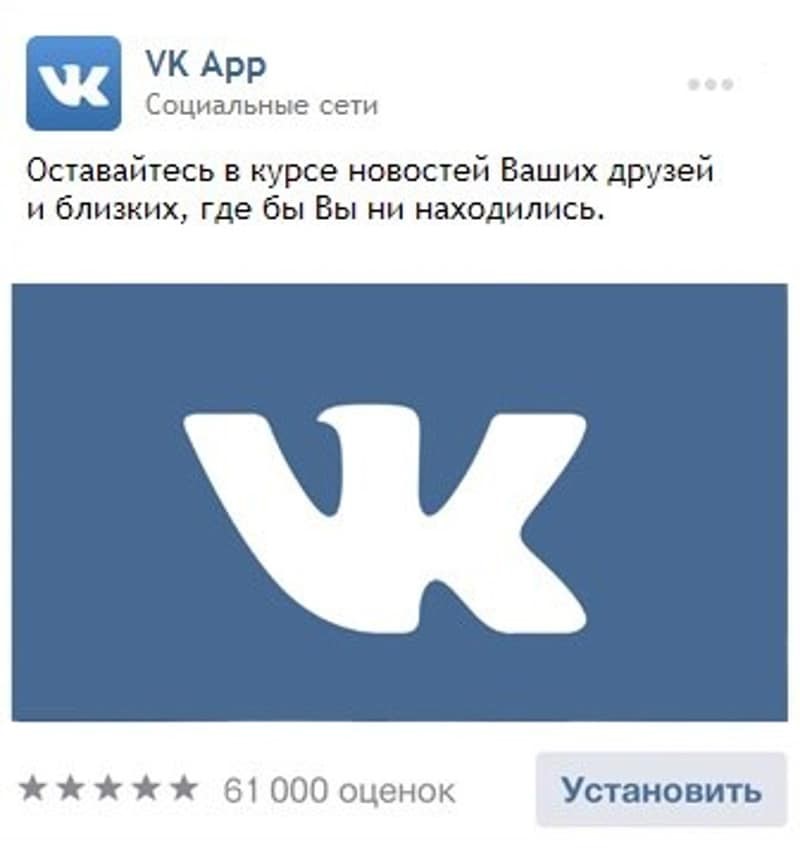 Составляя плейлист, вы можете перемещать композиции местами, причём это не отразится на последовательности песен в «Аудиозаписях».
Составляя плейлист, вы можете перемещать композиции местами, причём это не отразится на последовательности песен в «Аудиозаписях».
6. Как использовать ботов «ВКонтакте»
Боты — автоматизированные собеседники, предназначенные для выполнения определённых задач. Они умеют распознавать QR-коды, переводить тексты, распознавать музыку по записи с микрофона, а также делать десятки других полезных вещей. Чтобы открыть для себя весь спектр предлагаемых ботами услуг, просто введите «бот» в поиске групп.
А какими неочевидными возможностями «ВКонтакте» пользуетесь вы? Расскажите в комментариях.
Читайте также
6 интересных возможностей «ВКонтакте», о которых нужно знать
1. Как отправлять сообщения на электронную почту
С некоторых пор «ВКонтакте» поддерживает возможность переписки вне платформы. Просто начните набирать email в строке выбора адресата. Ответ на письмо придёт вам в личные сообщения.
2. Как бесплатно получить голоса «ВКонтакте»
Как бесплатно получить голоса «ВКонтакте»
Голоса «ВКонтакте» необходимы для того, чтобы дарить подарки, покупать стикерпаки и играть в некоторые игры. Большинство пользователей сети уверены, что единственный способ получить голоса — пополнить баланс настоящими деньгами. Но это не так.
Чтобы получить голоса бесплатно, необходимо перейти в настройки, после чего выбрать вкладку «Платежи и переводы». Нажатие кнопки «Пополнить баланс» приведёт к выбору источника оплаты. Здесь необходимо кликнуть на пункт «Специальные предложения».
Перед вами откроется список заданий от рекламодателей. При нажатии на задание появится более подробное его описание. Выполните необходимые задачи — и голоса ваши.
3. Как прикрепить снимок экрана
Прикрепление снимка экрана без необходимости сохранения отдельного файла изображения — результат совместной работы «ВКонтакте» и базовой функции Print Screen. Для прикрепления изображения вам нужно сначала нажать клавишу PrtScr, которая по умолчанию копирует снимок экрана в буфер обмена, а затем Ctrl + V в окне отправляемого сообщения.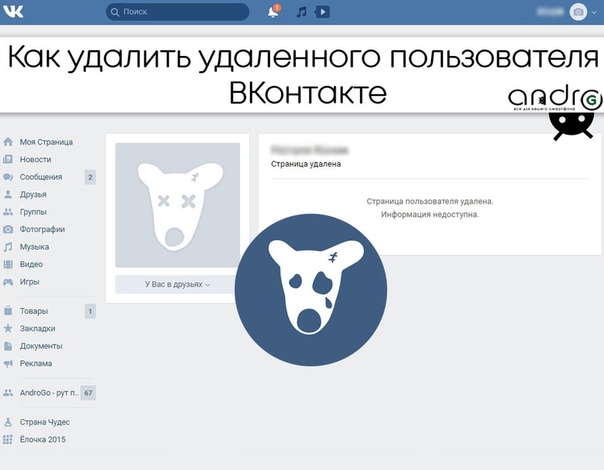
4. Как фильтровать новости в ленте
Структурируйте новостную ленту по категориям для удобства просмотра. Вы можете даже полностью исключить из ленты новости из определённых источников. Настройки фильтрации постов в ленте располагаются в правом верхнем углу на стартовой странице «ВКонтакте».
5. Как перемещать треки в плейлисте
Прослушивание музыки в социальной сети доступно не только во вкладке «Аудиозаписи», но и на любой странице сервиса. Проигрывание осуществляется через мини-плеер в верхней части страницы. Составляя плейлист, вы можете перемещать композиции местами, причём это не отразится на последовательности песен в «Аудиозаписях».
6. Как использовать ботов «ВКонтакте»
Боты — автоматизированные собеседники, предназначенные для выполнения определённых задач. Они умеют распознавать QR-коды, переводить тексты, распознавать музыку по записи с микрофона, а также делать десятки других полезных вещей. Чтобы открыть для себя весь спектр предлагаемых ботами услуг, просто введите «бот» в поиске групп.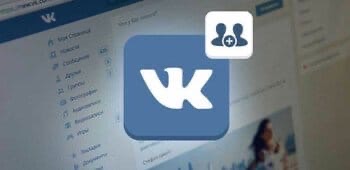
А какими неочевидными возможностями «ВКонтакте» пользуетесь вы? Расскажите в комментариях.
Читайте также
Как в ВК сделать Был в сети недавно: крутая шпаргалка
Интересная сегодня получается статья-инструкция, в которой расскажем все подробности, как в ВК сделать «Был в сети недавно». Это довольно популярный сетевой статус, который используется современными юзерами и активными пользователями социальных сетей.
Ранее данный инструмент использовался официально, сегодня его можно найти только в индивидуальном порядке, на массовых софтпорталах. Для этого вам пригодится приложение VK Me, которое ранее присутствовало в Play Market. Все детали читаем ниже.
Содержание:
Что такое VK Me
VK Me представляет собой удобное расширение, которое можно загрузить на телефон с официального сайта разработчика. Поддерживается операционными системами Windows, Android, iOS.
Выпущено дополнение еще в 2018 году, тогда и началось его активное тестирование для жителей Казахстана.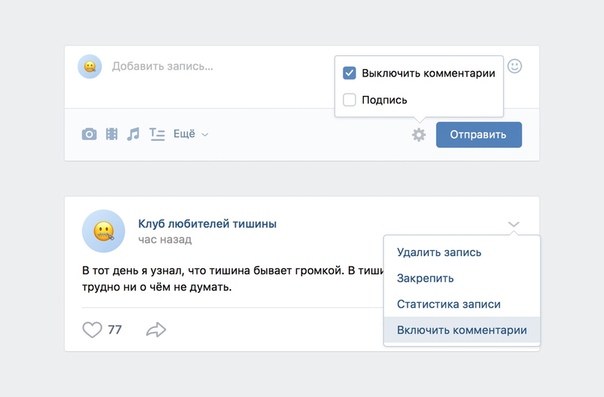 Сервис представляет собой отдельно установленный мессенджер.
Сервис представляет собой отдельно установленный мессенджер.
Вход в приложение доступен с любого аккаунта Вконтакте. Главное указывать достоверные данные, чтобы воспользоваться инструментом именно к своему профилю социальной сети.
Клиент-мессенджер позволяет безгранично общаться с друзьями VK. Отличается небольшим весом, что позволяет ему стать вполне достойной заменой громоздкому официальному приложению ВК.
Преимущества и недостатки
Программа VK Me довольно простая в использовании, не требует специальных знаний. Обладает некоторым перечнем плюсов и минусов.
| Плюсы | Минусы |
|---|---|
| Не виснет и не нагружает оперативную память. | Несовместимость со смартфонами на операционной системе Android 9.0 и выше. |
| Есть возможность переводить деньги. | Не скачивается с официальных источников. |
| Доступны все контакты из списка друзей. | Ограниченный интерфейс клиента. |
| Можно совершать бесплатные звонки в любую точку мира. | Так как ещё тестируется, может работать со сбоями. |
Полезные ссылки: Как сделать ссылку на человека в ВК: пошаговый гид, Как в ВК посмотреть удаленные сообщения: лайфхаки, Как сделать гиперссылку в ВК: пособие для чайников.
Для чего пользуются режимом «Был в сети недавно»
Использование режима, который показывает, что вы в сети были недавно, но не подтверждает точного времени дает возможность скрыться от нежелательных собеседников, которые заметив, что объект, в сети, начинают ему наяривать: совершать звонки и писать разного формата сообщения.
Предположим, что в вашем профиле достаточное количество друзей, которые постоянно вам пишут. Согласитесь, собеседнику будет обидно, если вы зайдете в сеть и не ответите на письмо. Он начнет задавать лишние вопросы, посчитает подобное поведение за игнор.
Вот для таких, кому попросту некогда ответить сразу большому количеству приятелей, подобная функция является настоящим спасением. И, сегодня разберемся, как его включить с разных устройств.
И, сегодня разберемся, как его включить с разных устройств.
Запускаем режим «Был в сети недавно» на смартфоне
На мобильном телефоне, у которого есть доступ к установке различных приложений запустить такой сетевой статус проще всего. Предлагаем пошаговую инструкцию со скриншотами, как это сделать через телефон.
- Загружаем программу не с официального источника (любой сток программ, софтпорталы, сборники). Если попытка не удаётся, попробуем запустить VPN, так как есть регионы, для которых введены санкции для скачивания веб-приложений.
- После загрузки запускаем приложение, подтверждаем настройки по просьбе расширения. Кликаем по пункту «Настройки», переходим в раздел «Внешние источники». Здесь передвигаем тумблер в противоположное положение.
- Приложение автоматически переместит нас к инсталлятору. Здесь жмем кнопку «Установить» в нижней части экрана.
- Дожидаемся завершения инсталляции VK Me на ваш смартфон. Открываем и видим, что профиль, к которому есть доступ со смартфона на данный момент отображается.
 Если его нет, кликаем на кнопку «Войти в другой аккаунт». Если же программа определила учетную запись верно, жмем синюю кнопку «Продолжить».
Если его нет, кликаем на кнопку «Войти в другой аккаунт». Если же программа определила учетную запись верно, жмем синюю кнопку «Продолжить». - Получаем уведомление «Приложение запрашивает доступ», нажимаем кнопку «Разрешить», в противном случае, клиент нельзя будет использовать.
- Теперь в нижней части экрана находим иконку профиля и тапаем по ней.
- Видим раздел «Конфиденциальность» жмем на него, а затем кликаем по пункту «Кто видит, что я онлайн».
- В данном разделе выбираем запись «Только я» и устанавливаем напротив маркер.
Обратите внимание, что теперь пользователи, которые будут приходить онлайн и посещать вашу страничку будут видеть статус «Был недавно». Однако, вы тоже не сможете видеть, кто на данный момент находится онлайн.
Если же человек не посещал страничку более недели назад, так и будет прописано в сетевом статусе. Точная дата и время не указываются.
На заметку! Даже, если вы перейдете с VK Me на официальное приложение социальной сети ничего не изменится.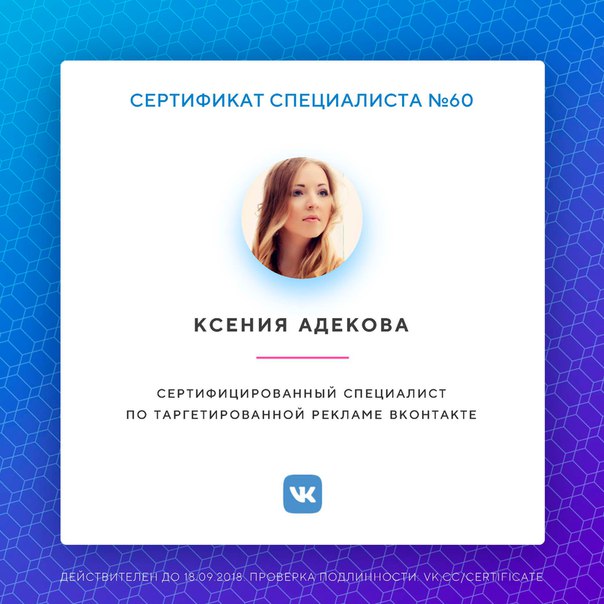 Будет отображаться статус «Был недавно». Подобное обозначение действует до тех пор, пока вы не вернете настройки или же не удалите клиент VK Me.
Будет отображаться статус «Был недавно». Подобное обозначение действует до тех пор, пока вы не вернете настройки или же не удалите клиент VK Me.
Невидимка для Айфона: проще, чем кажется
В случае с использованием ВК на Айфоне ситуация выглядит немного проще. Пошаговая инструкция ниже (без скачивания каких-либо сторонних программ).
- Заходим в официальное приложение Вконтакте на телефоне iOS.
- Входим в «Опции».
- Выбираем раздел «О программе».
- В появившемся окне нажимаем три раза на иконку с собачкой.
- Закрываем программу, чистим фон смартфона.
- Переходим в сервис набора номера телефона, вводим комбинацию в скобках (*#*#856682583#*#).
- В появившемся окне находим настройку «Невидимка».
- Устанавливаем галочку напротив данного пункта.
С этого момента сетевой статус будет всегда выглядеть «Офлайн» до тех пор, пока снова не снимите галочку.
Как активировать режим на компьютере или ноутбуке
Можно активировать статус и через ноутбук, если на нем есть отдельно установленное приложение VK Me (часто доступно для Windows 10), тогда запустить подобную опцию можно прямо в приложении. Но в большинстве случаев она не работает, так как тестирование VK Me еще не закончилось.
Но в большинстве случаев она не работает, так как тестирование VK Me еще не закончилось.
В таком случае, чтобы на компьютере на страничке Вконтакте отображался статус «Был недавно», необходимо сделать следующие действия на ПК:
- Скачайте на свой смартфон VK Me с неофициального источника (прежде желательно отключите антивирус, так как он может не пропустить загрузку).
- Запустите приложение, разрешите его использование операционной системой.
- Перейдите в раздел «Конфиденциальность», запустите в поле «Кто может видеть, что я онлайн» — «Только я».
- Выйдите из клиента на мобильном телефоне. Почистите фон мобильного телефона (то есть, закройте программы, которые остались свернутыми после использования).
- Зайдите в браузер, которым обычно пользуетесь на персональном компьютере или ноутбуке, запустите социальную сеть, перейдите на страничку любого друга.
- Вы увидите статус «Был недавно», соответственно, на вашем профиле информация о статусе показывается точно так же.

Как видите, специальные настройки для компьютера для активации статуса не понадобятся.
ВК-невидимка, что из себя представляет и как запустить
Существует еще один проверенный способ, как сделать статус в ВК «Был в сети недавно». Рассмотрим его подробнее.
- Зайдите на своем смартфоне в Play Market, пропишите в поисковой строке «ВК невидимка».
- Найдите приложение VFeed, установите его и дождитесь завершения. Следом откройте программу.
- Войдите через логин и пароль или же пройдите авторизацию с помощью официального приложения VK, если оно установлено.
- После захода, обязательно дайте разрешение приложению на использование различной информации с профиля. Обратите внимание, что сторонняя программа ничего не ворует.
- Дождитесь запуска, затем нажмите слева в верхнем углу на меню (три горизонтальные черты), откроется перечень инструментов. Слева нажмите «Невидимка».
- Ознакомьтесь со всеми тремя режимами «Невидимки».
 Наиболее подходящий — «Стандартный режим», который работает постоянно.
Наиболее подходящий — «Стандартный режим», который работает постоянно. - Установите маркер напротив него. Далее дождитесь пока пройдет 5 минут (та как социальная сеть выполняет обновление сетевого статуса именно раз в 5 минут).
- Обновите страничку профиля и будете видеть, что пользователь был в сети недавно, хотя и по сию минуту находится онлайн.
На самом деле таких приложений, которые можно использовать для блокировки сетевого статуса очень много. Воспользоваться можно любым, которое удобно и поддерживается вашим мобильным устройством.
Как оставаться «Не в сети», находясь онлайн: полезная хитрость
Если вам по какой-то причине не удалось воспользоваться режимами, включающимися с помощью сторонних приложений, можно пойти на небольшую хитрость. Она, конечно же не полностью скроет ваш сетевой статус, но даст возможность полистать ленту в режиме офлайн какое-то время после захода.
Все что вам нужно сделать, это оставаться на страничке после захода 15 минут, не выполняя никаких действий, которые могли бы вас выдать.
Вы можете бесследно листать ленту, главное не оставлять комментарии, не ставить лайки, не отправлять сообщения, и ни в коем случае нельзя обновлять свою страницу. С этих моментов ваш сетевой статус будет отображаться, как «онлайн».
Какие функции есть еще у клиентов для ВК
Кроме блокировки сетевого статуса подобные программы могут еще устанавливать дополнительные функции: оставлять за пользователем постоянный онлайн, отправлять уведомления, создавать исчезающие сообщения.
Что такое исчезающее сообщение и как его отправить
Подобной возможностью на сегодняшний день обладает только программа VK Me. Она помогает отправить сообщение, и удалить его, если собеседник не успел его прочесть. Что для этого нужно сделать.
- Зайти в программу VK Me, затем выбрать чат, в котором следует сделать отправку сообщения.
- Начать набор текста и следом тапнуть и удержать кнопку «Отправить». Самое главное, это задержать ее на несколько секунд, в противном случае оно просто отправится в чат без возможности автоматического удаления.
 Появится две возможности обработки набранного месседжа: «Отправить без уведомления», «Исчезающее сообщение».
Появится две возможности обработки набранного месседжа: «Отправить без уведомления», «Исчезающее сообщение». - Следует выбрать последний вариант, нажать на флажок, который показывает время и выбрать промежуток, через которое отправленное сообщение будет удалено. Диапазон составляет от 1 минуты до 1 часа.
После этого можно спокойно выходить из онлайн, все манипуляции произойдут автоматически, система даже не будет оповещать вас об этом. Причем и следа, о том, что ранее сообщение присутствовало и было удалено не останется.
Какие могут возникнуть проблемы
При запуске клиентского приложения могут возникнуть различные неполадки. Часто при скачивании возникает ошибка, которая не позволяет совершить загрузку. На некоторых смартфонах просто не поддерживается подобная версия приложения, соответственно настроить требуемый сетевой статус будет довольно проблематично.
В данном случае есть решение, которое поможет обойти сложившуюся ситуацию. Для того, чтобы воспользоваться так называемой «Невидимкой», необходимо загрузить на свой ПК или ноутбук эмулятор Андроид.
Хорошая альтернатива — BlueStacs, а после загрузить APK-файл или же выполнить скачивание с Play Market, который становится доступен. Далее, программа устанавливается в виртуальную операционную систему Android, после чего ею можно пользоваться без каких-либо ограничений, как на смартфоне.
Как удалить статус
Чтобы удалить статус «Был в сети недавно», необходимо все действия из первого раздела выполнить с точностью до наоборот. Ведь иногда бывает недостаточно просто удалить программу со смартфона или планшета, так как авторизация была проведена с помощью существующего профиля Вконтакте.
Подведем итоги
Мы подробно разобрали с вами варианты, как сделать в ВК сетевой статус «Был в сети недавно». Кроме того, из сегодняшней статьи вы узнали, какими приложениями для этой цели лучше всего пользоваться и каковы их дополнительные возможности.
Возможно, вы используете другие клиенты для подобной цели, поэтому приглашаем рассказать вам о своем опыте в комментариях под статьей.
С уважением, Виктория Чернышенко
специально для проекта proudalenku.ru
как анализировать свой контент во ВКонтакте
Статья обновлена. Первая публикация 24 сентября 2019 года
Начну с плохих новостей.
Если вы считаете, что достаточно найти 5-10 лучших публикаций у себя и конкурентов через Попстерс, на их основе сделать публикации, и работа с контент-планированием на месяц закончена, то у меня для вас плохие новости — как контентщик вы не слишком хороши.
Хорошая новость в том, что в ваших силах стать лучше.
Просто примите как данность: контентщик — специалист, а не творческая личность! При этом хороший контентщик должен:
— иметь чувство прекрасного,
— уметь извлекать и изучать статистику контента, принимать решения на основе полученных данных.
Запомните и никогда не путайте статистику с аналитикой. Статистика — набор цифр, красивые графики и диаграммы. Аналитика — изучение этих цифр и принятие решений.
ВКонтакте даёт некоторые данные, которые SMM-специалист должен учитывать.
Цифры
Мы работаем с двумя слабозависимыми друг от друга сущностями. Охват и реакции.
Охват — сколько людей увидело какую-то единицу контента, по утверждению ВКонтакте, чтобы счетчик засчитал просмотр, нужно, как минимум 3 секунды. Но! Нужно разное время, чтобы увидеть пост, где есть только фотография и увидеть пост-лонгрид.
Нам доступны охваты: подписчиков, виральный, рекламный и полный.
Охват подписчиков — только те люди, которые уже являются вашими подписчиками. В моём сообществе из 1300 человек, каждый пост видят 100-200 человек.
Виральный — каким-то образом получены левые люди. ВКонтакте утверждает, что это благодаря репостам. Те люди, которые увидели репост, пойдут в охват виральный. Но я думаю, что сюда стоит включить «отправленным друзьям» и «рекомендованным». У меня есть посты с большой долей вирального охвата, но при этом с нулём репостов.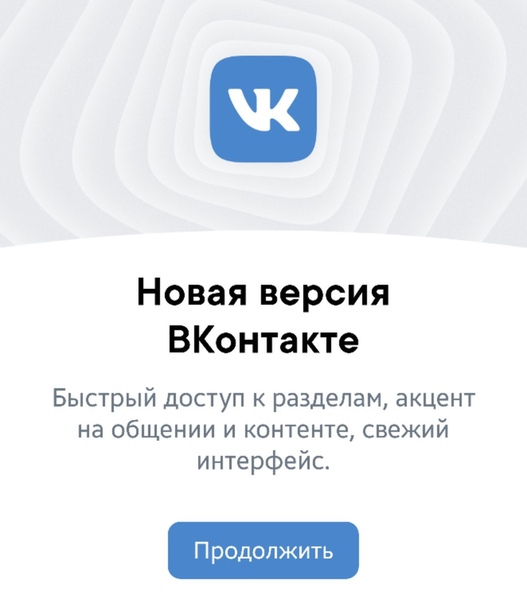
Рекламный — весь трафик со всех рекламных форматов. Если вы запустите ТГБ на рассылку, а с рассылки человек придет и будет листать ваш контент, он будет считаться «рекламным».
Полный — это сумма всех видов охвата.
Если вы начали проверять и вдруг обнаружите, что иногда полный охват поста не равен сумме вирального, подписчиков и рекламного — не пугайтесь. Просто задумайтесь над вопросом. Если к вам придет человек с рекламы, подпишется, и после будет листать ваш контент, в какой охват он попадёт?
По большому счету, нам важно понимать: как увеличить охват, что помогает увеличить охват и понимание, насколько хорошо наш контент расходится по людям.
Другая сущность, которая встретится в цифрах — реакции.
Реакции: лайки, комментарии, репосты, жалобы, скрытия, клики и многое другое. Давайте разбирать каждый пункт.
Лайк, репост, комментарий — думаю, довольно привычная для вас вещь. Я бы только хотел подчеркнуть некоторые тонкости. Лайк — сигнал, который покажет, что пост увидели и на него отреагировали. В зависимости от сообщества ценность лайка меняется. Скажем, получить лайк на красивой фотографии с отдыха, гораздо проще, чем на посте с лонгридом «анализируем цифры в ВКонтакте». Репост покруче, но нужно смотреть кто и куда репостят. Многие полезные материалы хорошо расходятся в личные закрытые сообщества. По большому счету, репост в закрытую группу — ни о чём. Многие собирают архивы полезных материалов, но никогда не читаются.
Я бы только хотел подчеркнуть некоторые тонкости. Лайк — сигнал, который покажет, что пост увидели и на него отреагировали. В зависимости от сообщества ценность лайка меняется. Скажем, получить лайк на красивой фотографии с отдыха, гораздо проще, чем на посте с лонгридом «анализируем цифры в ВКонтакте». Репост покруче, но нужно смотреть кто и куда репостят. Многие полезные материалы хорошо расходятся в личные закрытые сообщества. По большому счету, репост в закрытую группу — ни о чём. Многие собирают архивы полезных материалов, но никогда не читаются.
Негатив: скрытие, скрытие всех новостей, жалобы. Тут интереснее.
Скрытие — не нравится одна новость. Если скрыли одну новость, ничего страшного, ну не всем же вы будете нравиться?
Скрытие всех новостей — если скрыли все новости это как отписка. Но даже это лучше, чем жалоба.
Жалоба — подписчик, по какой-то причине, считает эту единицу контента спамом. Самое опасное — жалоба. Своеобразный звоночек для администрации ВКонтакте.
Позитив: переходы в сообщество, подписались, переходы по ссылке.
Переходы в сообщество — подписчик смотрит ленту новостей и жмет на название сообщества или аватарку.
Подписались — либо прямое нажатие на кнопку «подписаться» в промо, либо переход в сообщество, любым способом и нажатие на кнопку «подписаться».
Переходы по ссылке — клик на любую ссылку в тексте поста. Считаются клики на ссылки, на сторонние ресурсы, на приложения, на упоминания других сообществ и аккаунтов.
С цифрами, я надеюсь, разобрались. Теперь нужно проанализировать все посты за какой-то срок. Переписывать все данные с каждого поста — глупо. Но это и не надо.
Идем в статистику группы.
Затем в раздел записи. Выгружаем статистику. Кнопки «Выгрузить статистику» что в разделе Охват, что в Записях выглядят одинаково, но выгружают разные цифры.
Выгружаем данные по контенту. Дальше используем таблицы, я буду использовать гугл-таблицы. Просто скопируйте все данные в таблицу.
Правила работы с данными
Сравнивайте
Не сравнивайте цифры вашего сообщества с цифрами другого сообщества. Гиблая затея, единственное что имеет смысл, это сравнение цифр своего сообщества с цифрами своего сообщества, только за дру
Как сделать подкасты во ВКонтакте
Поднимите руку, кто слушает подкасты? Уверена, что любителей этого формата среди наших читателей найдется не мало. С недавних пор он обрел второе дыхание и стал очень популярен. Да-да, дыхание второе, потому как по сути своей, подкаст – это та же радиопередача, только распространяемая в интернете. То есть идея совсем не новая. Сам термин образовался от двух английских слов: iPod (плеер от Apple) и Broadcast (вещание). Дело в том, что изначально подкасты слушали с помощью MP3-плееров, а iPod был самым популярным из них. Отсюда и название.
Любой подкаст строится по очень простой схеме. Ведущие собираются и обсуждают насущные вопросы и интересные темы между собой, иногда – со специально приглашенными гостями. Некоторые подкасты записываются не только в аудио-, но и в видеоформате.
Некоторые подкасты записываются не только в аудио-, но и в видеоформате.
Перед тем как сесть за статью, опросила коллег, кто что слушает. В топе оказались «Отвратительные мужики», KuJi Podcast, Arzamas, «Лекториум», Cinema Critique, «Медуза» и не только. Как видите сами, разбег тематик велик. И действительно, подкасты сегодня есть практически во всех отраслях: кино, музыка, литература, кулинария, компьютерные игры, искусство, история… Короче, как с каналами на YouTube. Ну а раз формат популярный и раз он применим для разных сфер, то почему бы не использовать эту фишку для продвижения бизнеса?
Подкасты и бизнес: есть ли смысл в дружбе
Само собой, неразумно тратить ресурсы на подготовку подкастов с целью раскрутки вашей компании, если вы не понимаете, какую выгоду они принесут.
Создание подкатов – это ответвление контент-маркетинга, как, например, SMM-продвижение или email-рассылка, потому что во всех этих случаях готовится разного вида контент. Ну а поскольку речь идет о контент-маркетинге, ожидать быстрых продаж и прибыли не стоит. Вкратце напомню, что контент-маркетинг помогает:
Вкратце напомню, что контент-маркетинг помогает:
- привлечь новую ЦА и улучшить отношения с имеющейся аудиторией, стать экспертом в их глазах,
- повысить узнаваемость бренда,
- рассказать о преимуществах вашего продукта,
- закрыть страхи и сомнения, которые возникают у людей в отношении сотрудничества с вами.
Подробнее о том, как контент-маркетинг работает, читайте вот в этой статье, а мы вернемся к подкастам. В общем-то, все перечисленные задачи вы и решите с их помощью. Но самое главное – увеличите охват, прокачаете известность, получите сильное конкурентное преимущество. Ведь вы будете в тренде. 🙂
Если с пользой определились, то самое время перейти к техническому вопросу. Как создать хороший подкаст и где его разместить? Советы по первому пункту дам чуть дальше, а вот про второй поговорим сейчас. Для размещения подкаста есть 2 варианта: свой собственный ресурс или сторонняя площадка.
Использовать свой сайт можно, если он у вас уже прокаченный, раскрученный, с хорошим трафиком. Например, мы первоначально опубликовали подкасты у себя, а уже потом сделали площадку ВКонтакте.
Например, мы первоначально опубликовали подкасты у себя, а уже потом сделали площадку ВКонтакте.
Тем же, у кого эти моменты в стадии решения, я рекомендую выбрать стороннюю площадку. Их довольно много, но самые популярные – это Яндекс.Музыка, iTunes, Spotify и, конечно, ВКонтакте. Собственно, потому эту статью и пишет SMM-специалист. 🙂 И, как вы уже поняли, дальше мы поговорим о том, как загрузить и оформить подкасты в сообществе ВКонтакте.
Подкасты ВКонтакте: как работает механизм
Возможность публиковать подкасты ВКонтакте появилась в сентябре 2018 года. Изначально доступ к инструменту был открыт только нескольким крупным и популярным сообществам, но сегодня подать заявку и пройти модерацию может любой при условии, что будут соблюдены все требования, но об этом дальше.
Слушать подкасты ВКонтакте можно в десктопной версии соцсети, а также в мобильном приложении. Для этого вы можете либо перейти в специальную ленту подкастов из основной новостной ленты:
Либо открыть подкасты прямо в сообществе, если оно их размещает.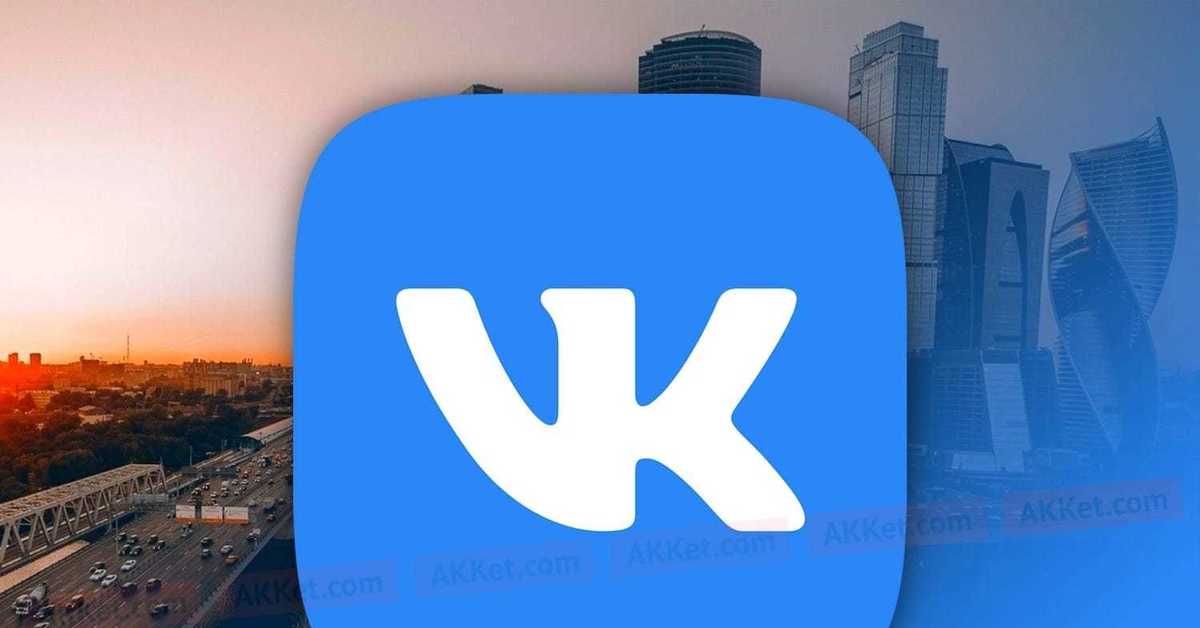 Подкасты отображаются в отдельном виджете:
Подкасты отображаются в отдельном виджете:
Кстати, в мобильном приложении раздел с подкастами реализован куда круче и полнее, чем в десктопной версии ВК. Здесь не только подкасты тех, на кого вы подписаны, но и рекомендации:
Есть разделение по тематикам, что облегчает поиск интересного контента. Ну и, наконец, добавлен блок «Начатые эпизоды», чтобы вы могли без проблем вернуться и дослушать то, что вас заинтересовало.
В каталог мобильного приложения подкасты попадают на основании показателя вовлеченности: чем больше они набирают обратной связи, выраженной в лайках, комментариях и репостах, тем выше поднимаются по позициям в той или иной тематической категории. Проще говоря, первая задача – зацепить свою аудиторию и сделать так, чтобы она делилась вашими подкастами. Дальше внимание будет нарастать, как снежный ком, по принципу виральности.
Есть еще отдельный блок «Интересные эпизоды» – туда попадают самые крутые выпуски, публикующиеся на площадке ВКонтакте. Оказаться в «Интересных эпизодах» можно благодаря специальному алгоритму, который по всё тому же показателю вовлеченности ищет лучшие подкасты, а также через прохождение ручной модерации. Вы отправляете заявку, ее рассматривают админы каталога подкастов и одобряют, либо не одобряют. Понятно, что чести удостаиваются только топовые эпизоды.
Оказаться в «Интересных эпизодах» можно благодаря специальному алгоритму, который по всё тому же показателю вовлеченности ищет лучшие подкасты, а также через прохождение ручной модерации. Вы отправляете заявку, ее рассматривают админы каталога подкастов и одобряют, либо не одобряют. Понятно, что чести удостаиваются только топовые эпизоды.
Как вы понимаете, аудитория ВК огромна, подкасты в этой соцсети слушают многие, а значит, их подготовка – это один из ключиков к сердцу вашей ЦА. Если вы вдохновлены этой идеей, самое время сделать свой подкаст.
Инструкция: как подать заявку на подкасты ВКонтакте
В отличие от «Товаров», фотоальбомов и каких-либо приложений, подкасты нельзя просто включить по собственному желанию. Чтобы размещать такой контент в своем сообществе, нужно подать заявку и пройти проверку. Для этого необходимо написать боту и ответить на его вопросы:
- сообщить название вашего подкаста,
- указать количество готовых эпизодов,
- выбрать тематику, к которой вы себя относите (образование, ТВ и кино, красота и мода, общество и культура и др.
 ),
), - показать готовые эпизоды,
- дать ссылку на сообщество, где подкасты будут размещаться.
Как только вы ответите на все вопросы, получите вот такое сообщение:
Понятно, что пройти модерацию можно лишь в том случае, если у вас действительно качественный продукт, а кроме того – уникальный. Записи должны быть хорошего качества, не нарушающие ничьи авторские права, не содержащие угроз и никого не оскорбляющие. В общем, требования те же, что и к обычным постам. Ну и по формату это должны быть именно подкасты. Не песни, не музыка, не рекламные объявления.
Если вы учли все эти моменты, то через некоторое время вас будет ждать радостная новость:
Теперь можно приступать к размещению подкастов в сообществе и оформлению раздела.
Загружаем и оформляем подкасты в сообществе
Первое, что вам нужно сделать, это подключить раздел подкастов. Для этого:
- Заходим в сообщество, открываем раздел «Управление».

- Переходим в «Настройки» → «Разделы».
- У пункта «Подкаст» выбираем опцию «Включен».
Далее заполняем основные блоки: описание (о чем ваш подкаст), название (вы его уже сообщали, когда подавали заявку), обложка (будет отображаться в шапке раздела) и категория (тематическое направление). В итоге должно получиться нечто подобное:
Ваш следующий шаг – загрузка первого эпизода. Сделать это можно двумя способами:
Способ № 1: через меню сообщества
Как только вы подключите раздел, в меню сообщества под блоком «Контакты» появится кнопка «Создать новый эпизод». Нажмите на нее и загрузите файл эпизода.
После можно просто в разделе подкастов добавлять новые эпизоды, нажимая на значок с облачком и стрелкой.
Способ № 2: через RSS-ленту
Это автоматические вариант, если вы уже размещали свои подкасты ранее на другой площадке и хотите их перенести в сообщество ВКонтакте. Для этого опять возвращаемся в «Управление» → «Разделы» → «Подкаст» и ищем пункт «RSS-импорт». Включаем его и добавляем нужную ссылку.
Включаем его и добавляем нужную ссылку.
Каждый загруженный эпизод следует правильно оформлять:
- Название: краткое, емкое, отражающее суть эпизода и основные темы. Можно здесь слегка поюморить, но не в ущерб смыслу. Многие строят названия эпизодов по принципу каламбура.
- Описание: здесь можно добавить чуть больше конкретики, подробнее рассказать, что обсуждается в рамках эпизода, представить гостей, если они есть.
- Обложка: квадрат 1400×1400. Можно для всех подкастов использовать уже загруженную обложку раздела, можно для каждого эпизода делать свою, тут на ваше усмотрение. Но если заморачиваетесь с дизайном, то смотрите, чтоб все было в одном стиле и перекликалось со стилистикой сообщества в целом.
Использовать нецензурную брань в подкастах можно, но об этом необходимо сообщить, поставив в соответствующем поле галочку. Она никак не повлияет на ранжирование в каталоге, просто предупредит пользователей о том, чего им ждать.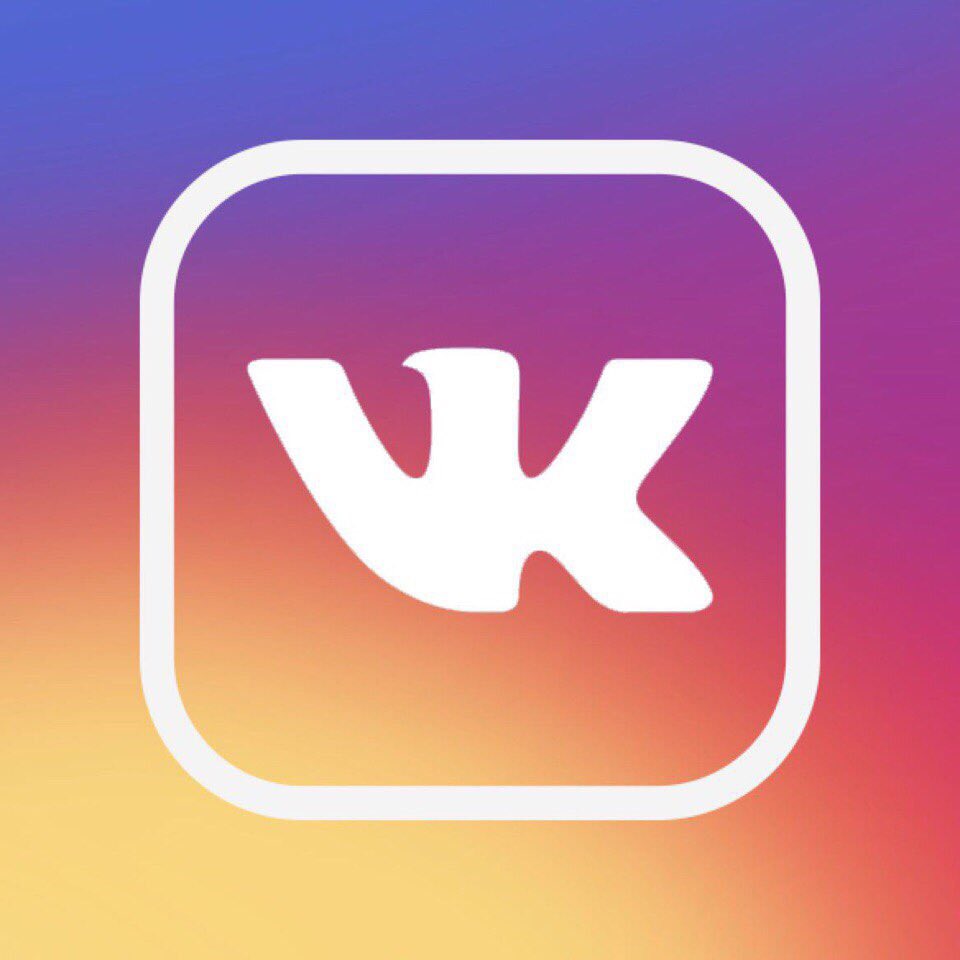
Если в вашем подкасте есть музыка, будьте очень осторожны. Кто выкладывает ролики на YouTube, знает, о чем я говорю. Видеохостинг запросто блочит те видео, где используется музыка, на которую у вас нет авторских прав. С подкастами та же песня. Вот что по этому поводу говорит сама соцсеть:
Поэтому использовать можно только ту музыку, которая распространяется без авторских прав. Например, вот в этом сообществе ее очень много, можно спокойно качать, в том числе и для контента на YouTube.
Как только заполните все поля, по итогу получите нечто подобное:
Любой из загружаемых эпизодов можно использовать в качестве трейлера, то есть некого представления вашего раздела. Хорошо в эту роль впишется самый первый эпизод, где вы рассказываете, чему посвящены ваши подкасты, кто их ведет и как часто они будут выходить. Чтобы сделать эпизод трейлером, необходимо поставить галочку у соответствующего пункта при загрузке.
Каждый загруженный эпизод можно публиковать на стене сообщества в качестве вложения, как, например, фотографию, видеоролик или опрос:
Как только вы разместите пост, вашим подписчикам уйдет уведомление о появлении нового эпизода, что привлечет дополнительное внимание аудитории. Если какие-то уведомления вам не интересны, их можно отключить.
И последний момент, касающийся оформления подкастов в сообществе. Не забудьте добавить ссылку на раздел в быстром меню, чтобы упростить для людей навигацию:
Вместо вывода: какой он, идеальный подкаст?
Понятно, что вся эта инструкция абсолютно бесполезна, если вы еще не придумали, каким будет ваш подкаст. С решения этого вопроса надо начинать работу, но так уж получилось, что полезные советы у меня пришлись на конец статьи. 🙂 Итак, что отличает действительно крутой подкаст?
-
Оригинальная идея
Чем дальше, тем сложнее придумать тему, которую никто не занял. Как я уже сказала в самом начале, подкасты сегодня есть практически во всех сферах. Однако найти свою нишу необходимо, и при этом постараться сформулировать тематическое направление максимально креативно, нетипично. Те же «Отвратительные мужики», которых я нежно люблю и уже не раз упомянула сегодня, рассказывают о совершенно обыденных вещах: кино, музыка, сериалы, игры (компьютерные и настольные), еда. Но делают они это в уже узнаваемой неформальной, свободной манере. Напоминает посиделки близких друзей, частью которых становишься ты сам.
-
Крутые ведущие
Невозможно представить подкаст без классный ведущих. Кстати, это отличный способ отстроиться от конкурентов (см пункт № 1). Очевидно, что ведущие должны обладать хорошо подвешенным языком, чувством юмора, узнаваемой манерой речи. Очень хорошо это реализовано у «Медузы», не зря говорят, что это СМИ обрело голос, запустив подкасты.
-
Экспертность
Чем информативнее, познавательнее и глубже будут ваши подкасты, тем лучше, особенно если вы выбрали серьезную тему. Как и в случае с корпоративным блогом подкасты должны демонстрировать ваш профессионализм. Чтобы вдохновиться, рекомендую изучить подкасты «Лекториума».
-
Интересные гости
Интервью – это очень интересный жанр, иначе почему так популярны Юрий Дудь и Ирина Шихман? В подкастах его тоже можно реализовать и на этом построить свою фишку. Приглашайте на беседу гостей, которые интересны вашей ЦА, болтайте с ними о насущных вопросах и получайте любовь слушателей. Например, в моем родном городе очень популярен подкаст местного новостного портала, который приглашает известных для жителей персон (блогеров, журналистов, чиновников, бизнесменов и др.) и беседует с ними о личном, тем самым раскрывая их для слушателей с новой стороны.
-
Высокое качество
Ну и самое очевидное, следите за качеством записи, используйте хорошие микрофоны, не забывайте о монтаже. Подкаст сделать, конечно, проще, чем снять ролик для YouTube, но это не значит, что можно писать на телефон и никак не обрабатывать запись. 🙂
На этом у меня всё. Если вы уже записали несколько эпизодов подкаста и хотите разместить его ВКонтакте, но столкнулись с трудностями, пишите мне на [email protected], попробую помочь. И буду рада, если вы в комментариях к статье поделитесь своими любимыми подкастами. Вдруг я кого-то не знаю? 🙂
тонкостей — Перевод на итальянском языке — Esempi inglese
В базе al termine ricercato questi esempi potrebbero context parole volgari.
В base al termine ricercato questi esempi potrebbero context parole colloquiali.
Тем не менее, при всех ваших тонкостях, , у вас нет мудрости.
Я верю, что обучение этим тонкостям начнется в ближайшее время.
Credo che una lezione a queste sottigliezze inizierà presto.Здесь задействовано множество тонкостей , и есть много места для интерпретации.
Ci sono molte sfumature coinvolti, con molto spazio all’interpretazione.Местный житель Маргарет-Ривер считает, что австралийские производители используют тонкостей , которые делают их вина уникальными.
Регион Маргарет-Ривер ритиене, что я продюсер австралийский, и станно различный ле sfumature che rendono i loro vini esclusivi.Сочетание великолепной стратегической идеи с тактическими тонкостями .
Un’unione tra una splendida idea Strategica abbinata a finezze tattiche.Эти тонкостей отсутствуют на отреставрированной фреске.
Все finezze sono assenti nell’affresco Restaurato.Позвольте мне помочь вам узнать тонкостей Силы.
Lascia che ti aiuti a conoscere le sottigliezze della Forza.Она иностранка, незнакомая с тонкостями нашего языка.
È straniera, non ha desireità con le sottigliezze della nostra lingua.тонкостей политики часто теряются для меня.
С тонкостями работы пока не знаком.
Это требует всех тонкостей живого ума.
Она иностранка, незнакомая с тонкостями нашего языка.
Я обучен распознавать тонкостей человеческого поведения.
Сверху на расстоянии sottigliezze dell’animo umano.Я хочу сказать, что вы не понимаете тонкостей моего бизнеса.
Voglio dire che lei non capisce le sottigliezze della mia attività.Жизнь и ‘слишком коротка для тонкостей .
Нечестивому человеку в военной тонкости может показаться , что служба у штаба легкая.
Può sembrare alla persona profana in sottigliezze militari che il servizio a un personale facile.Великолепная компания певцов, начиная с Beuron, вся лирика и галлюцинаторные тонкости .
Compagnia di canto eccelsa, a partire da Beuron, tutto lirismo e sottigliezze allucinatorie.тонкостей характеристики природы; раскованный отдел, несдержанный Ять.
Le sottigliezze della caratterizzazione della natura; дезинибито Dipartimento, Yat sfrenato.Каждая поза проиллюстрирована фотографиями Мартин Депондт-Гадет, чтобы лучше понять тонкостей .
Эта позиция является иллюстрацией с фотографиями Мартин Депондт-Гадет для большого размера sottigliezze .Кто знает ее тонкостей ? 6.
определение тонкости от The Free Dictionary
Посмотрите внимательно на поединки и рукопашные схватки, насколько итальянцы превосходят итальянцев в силе, ловкости и ловкости.Но когда дело доходит до армий, они не выдерживают сравнения, и это полностью объясняется недостаточностью лидеров, поскольку те, кто способен, не подчиняются, и каждый, как кажется, знает, что никогда не было никого столь выдающегося выше. остальное — доблесть или удача, которые другие уступят ему. Любопытным доказательством тонкости этих книг Пола Ферролла в том обращении, которое они сделали для воображения, является тот факт, что я пришел к ним только что из «Ромоло» полный ужаса за себя в Тито; тем не менее, я во всем сочувствовал Полу Ферроллу и был рад, когда он ушел.Но в подобном деле тонкость обращается к тонкости, и без воображения ни один человек не может последовать за другим в эти чертоги. Это была сила против хитрости, и матч был веселым. «Вы наглый парень, и вы не посмотрел, — очень сердито закричал Мазарини, — иди и подожди моего удовольствия. Сказав эти слова с совершенно итальянской тонкостью, он выхватил сверток из рук Кольбера и снова вошел в его апартаменты. Его пальцы, казалось, приобрели новую тонкость и даже собственную волю.Разведите их среди честных деревенских людей для свежести, отправьте их в Италию для тонкостей, а затем — не раньше — позвольте им приехать в Лондон. Современный священнослужитель усвоил в своем исследовании науки, которую, как я считаю, называют экзегезой и удивительная легкость в объяснении, но с той тонкостью, с которой преподобный Фрау профессор Эрлин назвал свое заведение семьей, а не пенсией; но потребовалась бы тонкость метафизика, чтобы точно выяснить, в чем заключается разница.Тонкость действий Айки становится очевидной после подробного изложения его последующего действия. Независимый министр Спрей начал проповедовать политические проповеди, в которых он очень тонко различал свою горячую веру в право католиков на привилегию и его пылкую веру. Вера в их вечную погибель. Все это было совершено с такой тонкостью, что служитель, хотя и имел смутное представление о каком-то злом влиянии, наблюдающем за ним, никогда не мог познать ее истинную природу.
|
|

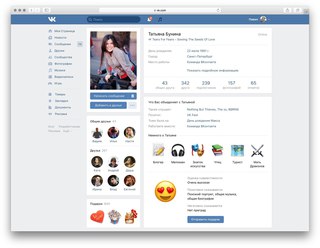 Как бесплатно получить голоса «ВКонтакте»
Как бесплатно получить голоса «ВКонтакте» Если его нет, кликаем на кнопку «Войти в другой аккаунт». Если же программа определила учетную запись верно, жмем синюю кнопку «Продолжить».
Если его нет, кликаем на кнопку «Войти в другой аккаунт». Если же программа определила учетную запись верно, жмем синюю кнопку «Продолжить».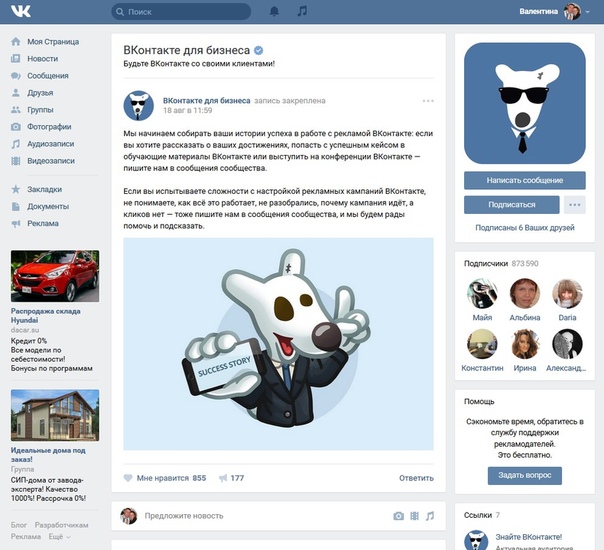
 Наиболее подходящий — «Стандартный режим», который работает постоянно.
Наиболее подходящий — «Стандартный режим», который работает постоянно. Появится две возможности обработки набранного месседжа: «Отправить без уведомления», «Исчезающее сообщение».
Появится две возможности обработки набранного месседжа: «Отправить без уведомления», «Исчезающее сообщение».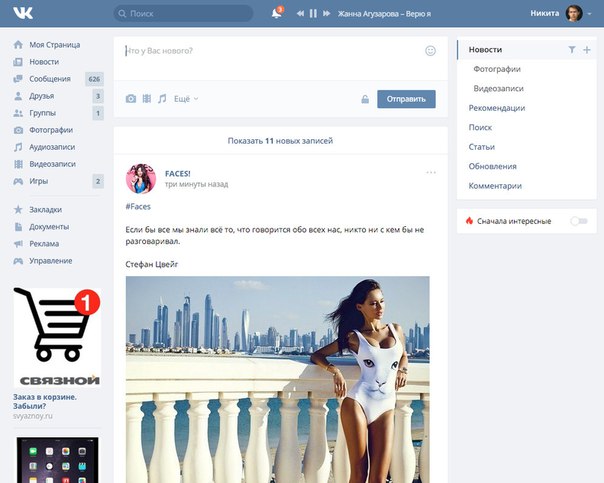 ),
),